Die Verwaltung von Kommentaren auf Ihrer WordPress-Website kann zeitaufwändig sein. WordPress bietet zwar grundlegende Kommentarfunktionen, aber viele unserer Leser sagen uns, dass sie sich mehr Kontrolle und Anpassungsmöglichkeiten wünschen.
Das kostenlose Comment Hacks-Plugin bietet nützliche Funktionen, die Ihre Kommentarverwaltung verbessern. Es bietet Tools, um die Moderation zu optimieren, die Erfahrung der Kommentatoren zu verbessern und Ihren Kommentarbereich ansprechender und effizienter zu gestalten.
Dieser Artikel erklärt, wie Sie Comment Hacks auf Ihrer WordPress-Website installieren und einrichten. Wir helfen Ihnen, einen besser organisierten und benutzerfreundlichen Kommentarbereich zu erstellen, von dem Sie und Ihre Leser profitieren.
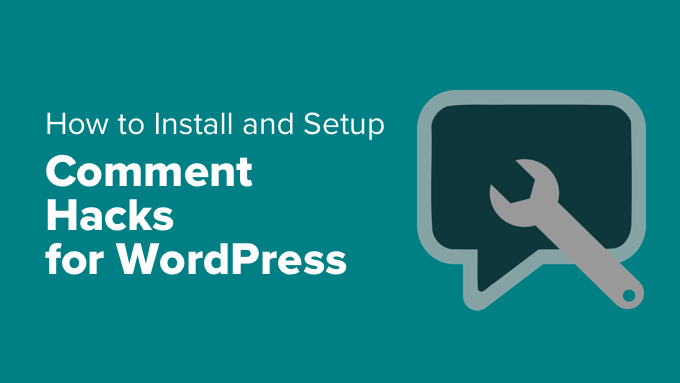
Warum Kommentar-Hacks für WordPress verwenden?
Ein aktiver Abschnitt mit Kommentaren ist ein Hinweis auf ein starkes Engagement der Benutzer auf Ihrer Website. Engagierte Benutzer können Backlinks zu Ihrer Website erstellen, mehr Besucher anregen und Ihre SEO verbessern.
Die einzige Möglichkeit, auf WordPress-Kommentare einzugehen, besteht jedoch standardmäßig darin, auf sie zu antworten. Das ist zwar ein guter Anfang, könnte aber noch besser sein.
Comment Hacks (früher Yoast Comment Hacks) ist ein WordPress-Plugin, mit dem Sie mehr tun können, als nur auf Benutzerkommentare zu antworten. Hier sind einige seiner Funktionen:
- Senden Sie einem Kommentarautor eine E-Mail direkt aus Ihrem WordPress-Administrationsbereich.
- E-Mail an alle Benutzer, die einen Beitrag kommentiert haben.
- Senden Sie sauberere Kommentar-Benachrichtigungs-E-Mails.
- Leiten Sie Erstkommentatoren auf eine beliebige Seite Ihrer Website um, z. B. auf eine Dankeseite.
- Aktualisieren Sie die übergeordnete Kommentar-ID.
Lassen Sie uns nun Schritt für Schritt erklären, wie Sie das Comment Hacks Plugin installieren, einrichten und verwenden. Hier sind die Themen, die wir in diesem Artikel behandeln werden:
Einrichten von Kommentar-Hacks für WordPress
Als Erstes müssen Sie das kostenlose Comment Hacks-Plugin installieren und aktivieren. Eine Schritt-für-Schritt-Anleitung finden Sie in unserer Anleitung zur Installation eines WordPress-Plugins.
Nach der Aktivierung müssen Sie Einstellungen ” Kommentar Hacks besuchen, um das Plugin zu konfigurieren.
Kommentar Länge
Die Einstellungsseite von Comment Hacks ist in verschiedene Registerkarten unterteilt. Standardmäßig landen Sie auf der Registerkarte “Kommentarlänge”.
Wie der Name schon sagt, können Sie mit der ersten Einstellung die Mindestanzahl von Zeichen festlegen, die ein Kommentar haben muss. Außerdem können Sie festlegen, welche Fehlermeldung die Nutzer erhalten, wenn ihr Kommentar zu kurz ist.
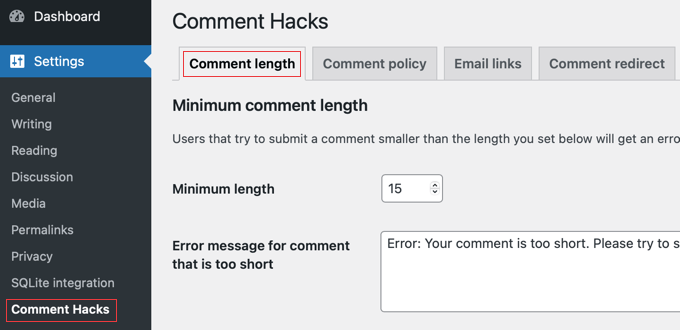
Danach finden Sie ähnliche Optionen für die maximale Kommentarlänge.
Sie können die maximale Länge der Kommentare festlegen, die Ihre Nutzer hinterlassen können, und die Nachricht anpassen, die sie sehen, wenn sie einen längeren Kommentar schreiben.
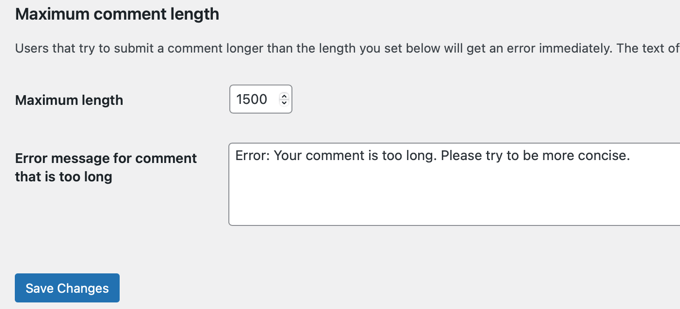
Sobald Sie die Änderungen vorgenommen haben, klicken Sie einfach auf die Schaltfläche “Änderungen speichern”, um Ihre Einstellungen zu speichern.
Kommentar Politik
Die nächste Registerkarte ist “Kommentarpolitik”. Diese Funktion ist standardmäßig deaktiviert.
Wenn Sie eine Kommentarrichtlinie für Ihre Website erstellt haben, kann das Comment Hacks-Plugin dafür sorgen, dass Ihre Nutzer ein Kästchen anklicken, in dem sie ihr Einverständnis mit der Richtlinie erklären, bevor sie einen Kommentar hinterlassen können.
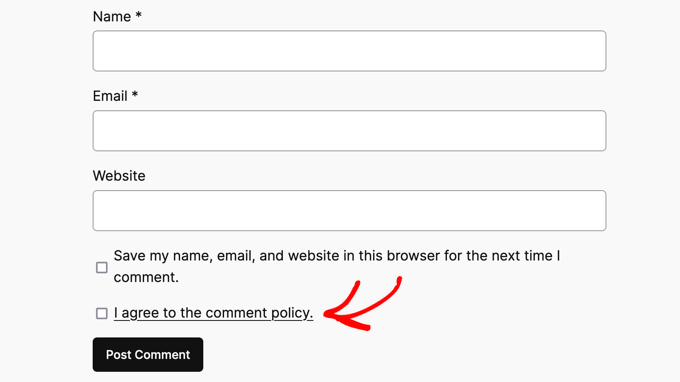
Um diese Funktion zu aktivieren, klicken Sie einfach auf das Kontrollkästchen “Kommentarrichtlinie”.
Als Nächstes müssen Sie Ihre Seite mit den Kommentarrichtlinien aus dem Dropdown-Menü auswählen. Sie können den Text, der neben dem Kontrollkästchen angezeigt wird, und die Fehlermeldung, die angezeigt wird, wenn das Kontrollkästchen nicht aktiviert wird, anpassen.
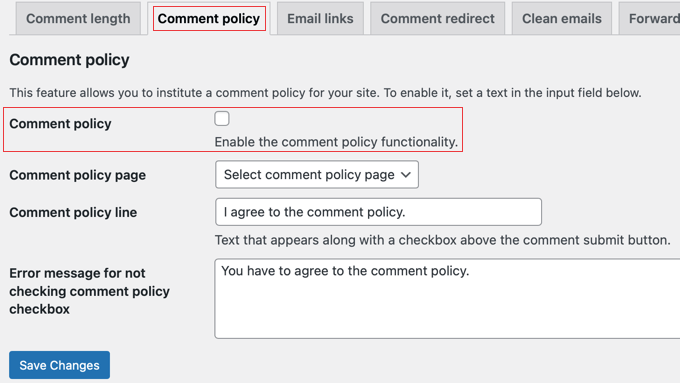
Stellen Sie sicher, dass Sie auf die Schaltfläche “Änderungen speichern” klicken, um Ihre Einstellungen zu speichern.
E-Mail Links
Eine weitere Registerkarte auf der Einstellungsseite des Plugins ist mit “E-Mail-Links” beschriftet.
Mit dem Comment Hacks Plugin können Sie E-Mails an einzelne Kommentarverfasser oder an alle Nutzer senden, die einen Kommentar zu einem bestimmten Beitrag hinterlassen haben.
Auf dieser Seite können Sie die Kommentarvorlagen ändern. Diese Vorlagen füllen den E-Mail-Entwurf teilweise aus, bevor Sie ihn versenden. So sparen Sie Zeit und können direkt mit der E-Mail-Nachricht beginnen.
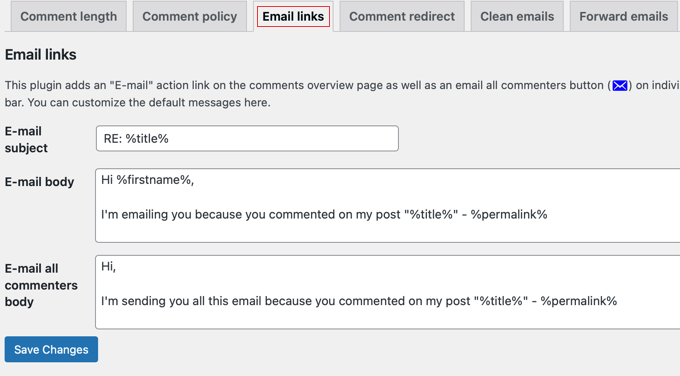
Kommentar umleiten
Wenn Sie Erstkommentatoren ermutigen, fühlen sie sich auf Ihrer Website willkommen. Mit dem Comment Hacks Plugin können Sie neue Kommentatoren begrüßen, indem Sie sie auf eine bestimmte Seite weiterleiten, nachdem sie ihren ersten Kommentar hinterlassen haben. Dies kann eine personalisierte Dankesseite sein.
Zunächst müssen Sie eine WordPress-Seite erstellen, auf die Sie Erstkommentatoren schicken wollen. Diese Seite kann Links zu den wichtigsten Beiträgen auf Ihrer Website enthalten, wie Nutzer das Beste aus Ihrer Website herausholen können, spezielle Rabatte und mehr.
Nachdem Sie diese Seite veröffentlicht haben, kehren Sie auf die Seite mit den Einstellungen des Plugins zurück und klicken Sie auf den Tab ‘Kommentarumleitung’.
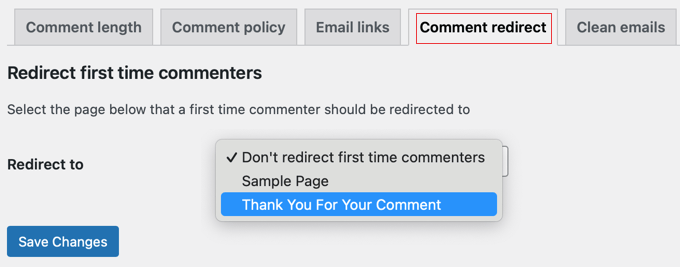
Wählen Sie die soeben erstellte Seite aus dem Dropdown-Menü “Weiterleiten zu” aus und klicken Sie dann auf die Schaltfläche Änderungen speichern.
Mehr über diese Funktion erfahren Sie in unserem Leitfaden, wie Sie die Aufmerksamkeit Ihrer Nutzer mit einer Kommentarumleitung umleiten können.
Saubere E-Mails
Das Comment Hacks-Plugin sorgt dafür, dass die standardmäßigen WordPress-Benachrichtigungs-E-Mails für neue Kommentare weniger unübersichtlich aussehen.
Diese Option ist standardmäßig aktiviert, und wir empfehlen, sie eingeschaltet zu lassen. Sie können sie jedoch deaktivieren, indem Sie die Einstellungsseite des Plugins aufrufen und auf die Registerkarte “Saubere E-Mails” klicken.
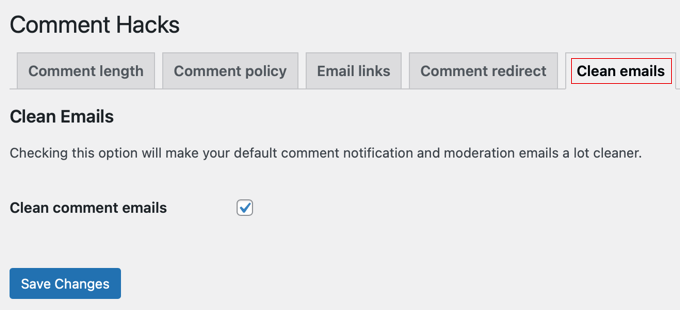
Deaktivieren Sie einfach das Kontrollkästchen neben der Option “Kommentar-E-Mails bereinigen” und klicken Sie dann auf die Schaltfläche “Änderungen speichern”, um Ihre Einstellungen zu speichern.
E-Mails weiterleiten
Das Plugin ermöglicht es Ihnen auch, die Benachrichtigungs-E-Mails für Kommentare an eine andere E-Mail-Adresse umzuleiten, anstatt an den Standard-Empfänger für diesen Beitrag oder diese Seite.
Gehen Sie einfach auf die Registerkarte “E-Mails weiterleiten” in den Einstellungen von Comment Hacks und geben Sie die E-Mail-Adresse, die Sie verwenden möchten, in das Feld “E-Mail weiterleiten an” ein.
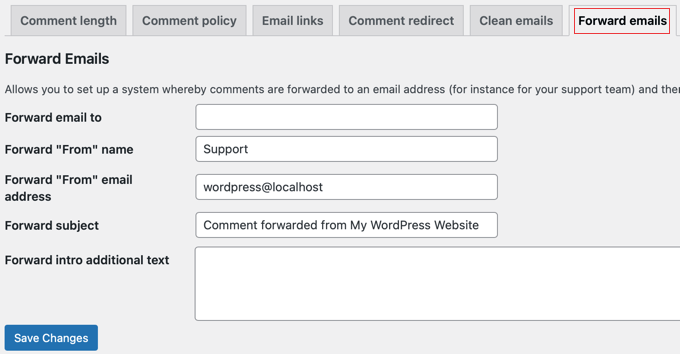
Sie können auch den Namen und die Adresse, von der die E-Mails gesendet werden, sowie den Betreff der E-Mail anpassen und einen Text hinzufügen, der am Anfang der E-Mails erscheint.
Senden von E-Mails an WordPress-Kommentatoren
Eine der besten Funktionen von Comment Hacks ist die Möglichkeit, E-Mails an Kommentatoren zu senden. Sobald Sie das Plugin eingerichtet haben, müssen Sie die Kommentarseite in Ihrem WordPress-Admin besuchen.
Unter jedem Kommentar finden Sie einen neuen Link, über den Sie eine E-Mail an den Verfasser des Kommentars senden können.
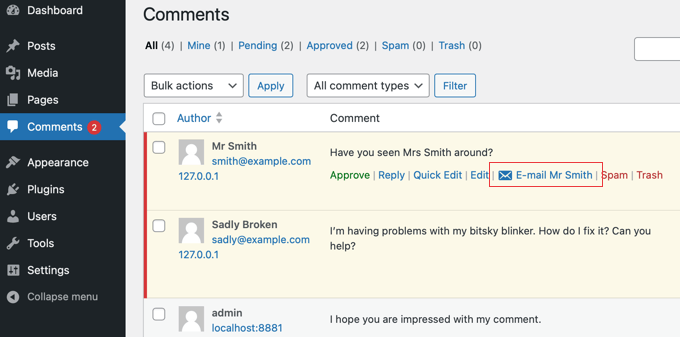
Sie können auch E-Mails an alle Benutzer senden, die einen Kommentar zu einem bestimmten Beitrag hinterlassen haben.
Öffnen Sie einfach den Beitrag in WordPress, während Sie in Ihrem Administratorkonto angemeldet sind. Sie sehen ein E-Mail-Symbol in Ihrer Verwaltungsleiste.
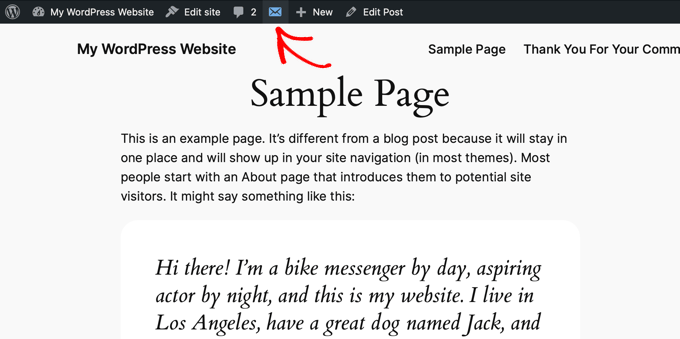
Wenn Sie diese Funktion nicht nutzen möchten, können Sie sie deaktivieren.
Besuchen Sie einfach die Registerkarte “E-Mail an alle Kommentatoren” in den Kommentar-Hacks-Einstellungen und aktivieren Sie dann die Schaltfläche “E-Mail an alle Kommentatoren” deaktivieren.
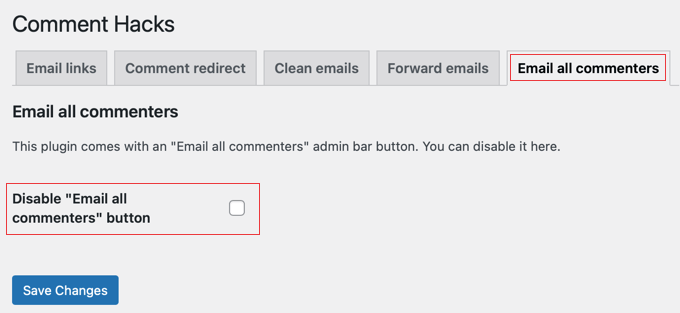
Oder wenn Sie Probleme mit dem Senden oder Empfangen von E-Mails von Ihrer WordPress-Website haben, dann folgen Sie unserem Tutorial, wie man WordPress nicht senden E-Mail-Problem zu beheben.
Aktualisieren der Kommentar-Eltern-ID
Es kommt vor, dass Nutzer versehentlich einen Kommentar auf der obersten Ebene hinterlassen, obwohl sie eigentlich wollen, dass ihr Kommentar als Antwort hinterlassen wird.
Bis jetzt gab es keine einfache Möglichkeit, das zu beheben. Mit dem Comment Hacks-Plugin können Sie die übergeordnete Kommentar-ID auf dem Bearbeitungsbildschirm für Kommentare aktualisieren, um Fehler zu beheben.
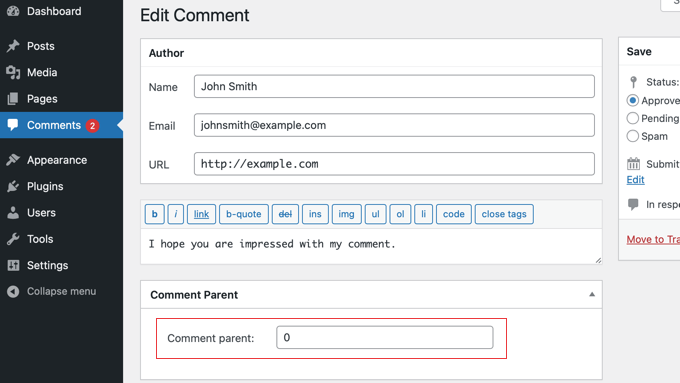
Wie Sie die ID des übergeordneten Kommentars herausfinden können, erfahren Sie in unserer Anleitung zur Suche nach Beitrags-, Kategorie-, Tag-, Kommentar- oder Benutzer-ID in WordPress.
Bonus: Steigerung der Kommentaraktivität mit Thrive Comments
Das Comment Hacks-Plugin fügt kostenlos einige nützliche Hacks für WordPress-Kommentare hinzu. Mit anderen WordPress-Kommentar-Plugins können Sie die Beteiligung an Kommentaren jedoch noch weiter steigern.
Thrive Comments ist zum Beispiel ein Premium-Plugin, das viele weitere Tricks und Hacks bietet, mit denen Sie die Kommentarfunktion auf Ihrer Website verbessern können.

Hier sind einige der nützlichsten Kommentar-Hacks von Thrive Comments, um Ihre Nutzer zu engagieren:
- Erlauben Sie Benutzern, Kommentare zu abonnieren
- Erlauben Sie den Nutzern, Kommentare zu moderieren
- Hinzufügen eines einfachen Benutzer-Ranking-Systems für Kommentare
- Erlauben Sie den Nutzern, Kommentare zu mögen oder abzulehnen
- Kommentare hinzufügen oder verbergen
- Benutzer über Antworten auf ihre Kommentare benachrichtigen
- Lenken Sie die Aufmerksamkeit der Nutzer mit einer Kommentarumleitung um
Wir hoffen, dass diese Anleitung Ihnen geholfen hat, das Comment Hacks Plugin für WordPress zu installieren und einzurichten. Vielleicht interessiert Sie auch unsere Anleitung zur Anzeige der letzten Kommentare in der WordPress-Seitenleiste oder unsere Liste der Möglichkeiten, wie Sie mehr Kommentare zu Ihren WordPress-Blogbeiträgen erhalten.
Wenn Ihnen dieser Artikel gefallen hat, dann abonnieren Sie bitte unseren YouTube-Kanal für WordPress-Videotutorials. Sie können uns auch auf Twitter und Facebook finden.





Johnny
Does this plugin give option to leave comments by logging in with social accounts ie facebook twiiter and also wordpress and google
WPBeginner Support
No, it does not.
Admin
sarah nikol
Hey,
I was looking for such a great article that I learn plunging a good post and an excellent plugin I think It will be. I have read this post and installed the plugin instantly, Thanks a lot for great sharing us with online
With Regards,
Sarah.
Sue Bride
I’d be concerned about emailing either individuals or all those who comment on a post because of not having permission. The emails might be marked as spam. What do you think?
WPBeginner Support
Yes, that’s a possibility.
Admin
Olek
Hey Guys,
could Yoast Comment Hacks be integrated with Disqus?
do you know if there is a plugin which would subscribe to newsletter (e.g. Getresponse), everyone who has left a comment on Disqus?
Thanks for your help.
Best regards, Olek
Amrit
I need it too.
Connor Rickett
It’s a good beginning. WordPress definitely needs to step up their commenting system, so maybe they’ll see this as a place to start. Yoast is high profile enough they’ll almost have to take a hint. I’d love to see users be able to comment on specific parts of the post, for one thing, tag each other, and so on.
I can’t say I’m looking forward to all of the, “Hey everyone! I saw you liked my post enough to comment on–well, wait until you see THESE posts!” emails this plugin will no doubt spawn though. Is there a way to disable being emailed about a comment on the user end?
sarfraz khan
Hi very good post and a good plugin I think It will be . I have read this post and installed the plugin instantly but after installing the theme of the comment section is the same . Is it that the plugin does not change the theme but adds additional features only ?
Per Søderlind
Nice plugin. We also use Multi Author Comment Notification alot.
Santhosh Veer
is there any benefit by using this plugin
DepritoNET
Nice new plugin…
But still confuse with “top level comment”.. what you mean top level comment?
WPBeginner Support
If a comment gets any replies then it becomes top level comment under nested comments.
Admin